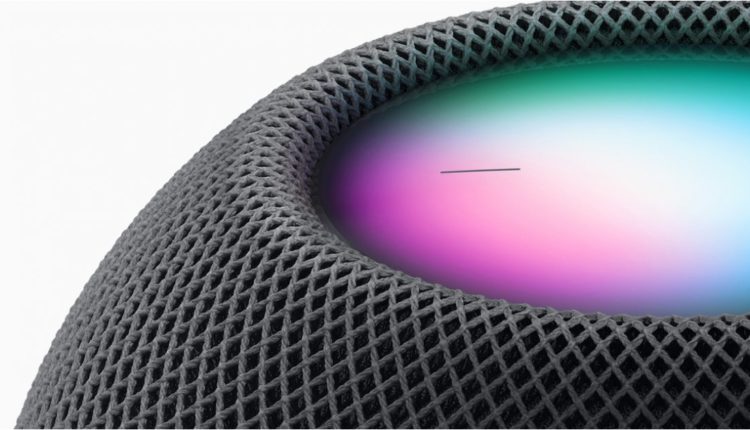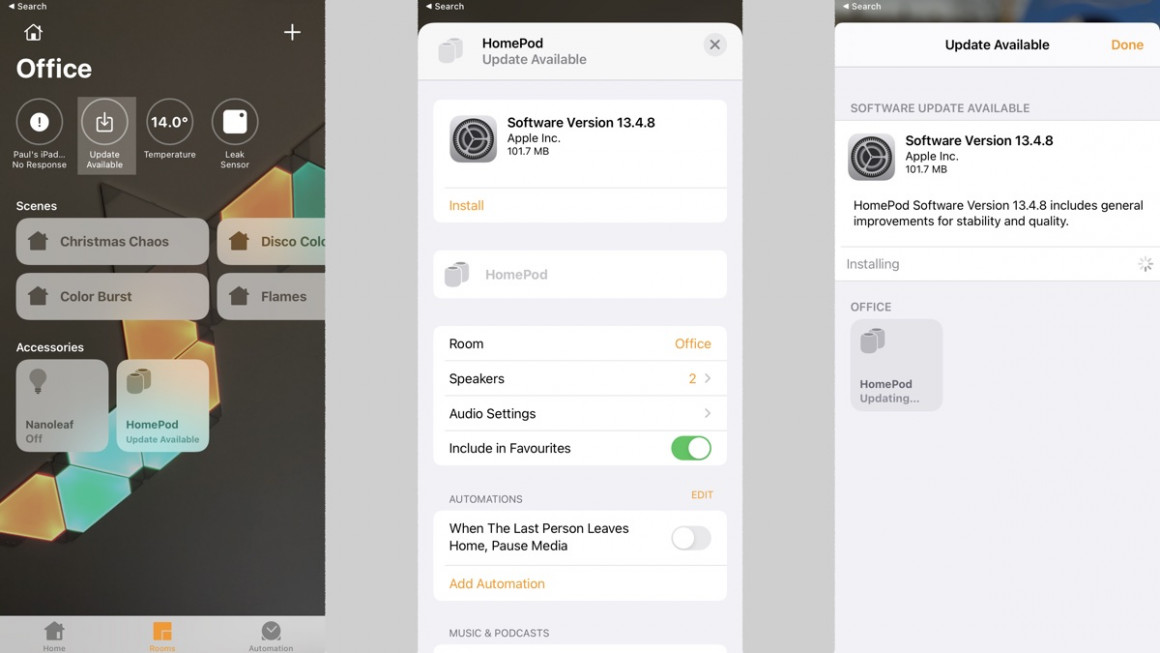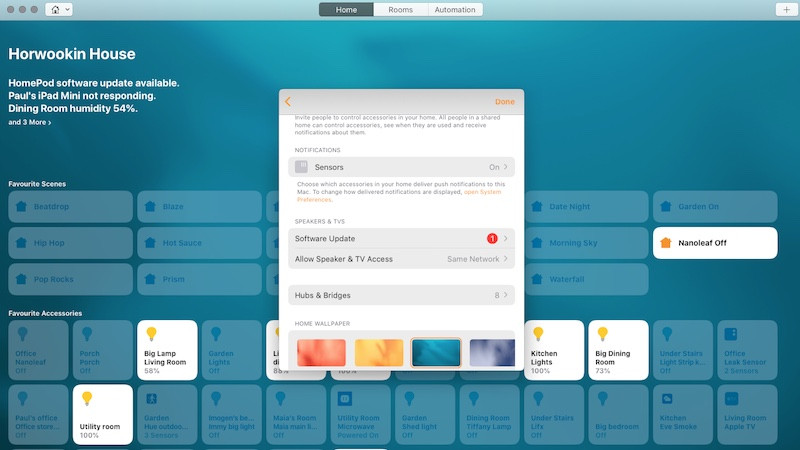Оновіть Apple HomePod: як встановити найновіше програмне забезпечення на ваш розумний динамік
Оновлення Apple HomePod або HomePod Mini є важливою частиною досвіду, оскільки ви залишатиметеся в курсі всіх найновіших функцій розумної колонки.
За замовчуванням HomePod автоматично встановлюватиме нові оновлення програмного забезпечення, але ви також можете вручну перевірити їх наявність у програмі Apple Home на вашому iPhone, iPad або Mac.
Нижче ми покажемо вам, як оновити HomePod – незалежно від того, з якого пристрою ви працюєте – а також пояснимо, як увімкнути та вимкнути автоматичне встановлення цих оновлень.
Прочитайте це: поради та підказки Apple HomePod
Перевірте та встановіть оновлення для Apple HomePod
Як ми говоримо, оновлення HomePod мають встановлюватися автоматично, але ви можете самостійно перевірити їх наявність і примусово за допомогою пристрою iOS або Mac.
Під час оновлення просто зверніть увагу, що біле світло обертатиметься навколо верхньої частини HomePod. Оскільки для деяких оновлень потрібен час, Apple радить не відключати динамік, доки воно не буде завершено.
На iPhone або iPad
1 По-перше, переконайтеся, що на пристрої, з якого ви будете виконувати оновлення, встановлено останню версію iOS.
2 На пристрої iOS відкрийте програму Home і, якщо доступне оновлення, ви побачите значок сповіщення в треї.
3 Торкніться цієї піктограми, і ви побачите екран із інформацією про останню версію програмного забезпечення.
4 Натисніть «Встановити». Після цього оновлення буде встановлено на будь-якому динаміку HomePod або динаміках, які ви налаштували.
На вашому Mac
1. По-перше, переконайтеся, що Mac, з якого ви примусово оновлюєте, оновлено до останньої версії програмного забезпечення macOS.
2. Відкрийте програму Home і на панелі меню натисніть «Редагувати» > «Редагувати головний екран».
3 Торкніться Оновлення ПЗ.
4 Якщо доступне нове оновлення, торкніться «Установити». Це оновить програмне забезпечення на всіх колонках HomePod, які є у вашому домі.
Увімкніть/вимкніть автоматичне оновлення для Apple HomePod
Можливо, ви захочете перевірити деталі оновлень, перш ніж вони автоматично встановляться на ваш HomePod, або не захочете встановлювати їх вручну.
У будь-якому випадку, ось як увімкнути або вимкнути їх для свого розумного динаміка.
- У програмі Home для iPhone або iPad торкніться піктограми Home у верхньому лівому куті, а потім виберіть Home Settings. Знайдіть оновлення програмного забезпечення. Звідти ви зможете вмикати/вимикати автоматичні оновлення.
- На комп'ютері Mac клацніть «Редагувати» > «Домашня сторінка редагування» > «Оновлення програмного забезпечення» – звідти ви побачите опцію для ввімкнення/вимкнення автоматичних оновлень.